Бывает так, что просматривая уже записанные видео, мы замечаем что в кадре слишком много пространства, и фокус с нужного объекта смещается. Случается и так, что на запись попадает объект, который должен был оставаться за кадром. Самое простое решение для обоих случаев – обрезать видео по краям или обрезать ту сторону, на которой записано лишнее.
Важный момент при выполнении этой задачи – максимально сохранить качество видео. И несмотря на то, что многие мобильные приложения предлагают инструменты для обрезки кадра, качество не всегда остаётся прежним. Если для вас это критичный момент, лучше всего использовать более ресурсные десктопные программы. Они позволят обрезать края видео более точно и задать при необходимости требуемый размер кадра.
В этой инструкции, мы покажем как обрезать видео по краям, используя бесплатный видеоредактор для Windows – VSDC.
Если вам в целом интересен процесс видеомонтажа, VSDC – отличный инструмент, чтобы иметь в своём арсенале. Помимо удобного окна для обрезки видео, этот редактор предлагает множество других полезных инструментов для работы с роликами как на базовом, так и на продвинутом уровне. Вы сможете с лёгкостью смонтировать клип с использованием популярных видеоэффектов, полноценного текстового редактора для заголовков и титров, профессиональной цветокоррекции и настройки аудио.
Как ОБРЕЗАТЬ ВИДЕО на ТЕЛЕФОНЕ Андроид. Простой МОНТАЖ за 5 СЕКУНД!
VSDC – абсолютно бесплатная программа, которая не добавляет водяных знаков на видео при экспорте.
Как быстро и бесплатно обрезать видео по краям на ПК
Как только вы установили редактор на свой компьютер и запустили программу, импортируйте нужный клип, чтобы начать работу. Мы рекомендуем воспользоваться кнопкой «Импортировать контент» на стартовом экране, если вы планируете редактировать только один видеофайл. Как только файл загружен, перейдите в меню «Удаление и разбивка» — оно находится на верхней панели инструментов, как показано на иллюстрации ниже. Вы также можете получить доступ к инструментам этого меню, кликнув правой кнопкой мыши по файлу, который собираетесь редактировать.
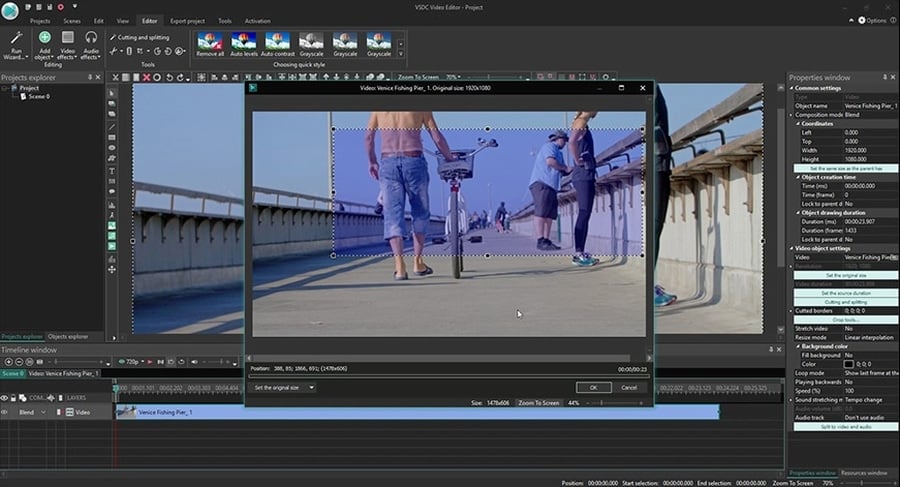
VSDC предлагает две опции: выбрать регион обрезки видео вручную и обрезать края видео автоматически. Второй вариант подразумевает, что размер видео будет автоматически подогнан под размер сцены. Однако, из опыта, большинству пользователей необходима кастомная обрезка, и ниже мы покажем, как это сделать.
Как только вы кликнете на строку «Выбрать регион обрезки», откроется новое окно, в котором вы должны будете выделить область, которая останется за кадром. В этом окне вы сможете делать следующее:
- Вручную выделять, захватывать и перетаскивать область видео, которая будет в кадре после обрезки.
- Приближать видео, используя зум, для более точной обрезки кадра с множеством объектов.
- Перематывать сцену, чтобы убедиться, что после обрезки краев видео всё самое важное остаётся в кадре.
- Устанавливать исходный размер, чтобы выравнивать видео с учётом соотношения сторон изображения, объекта и сцены.
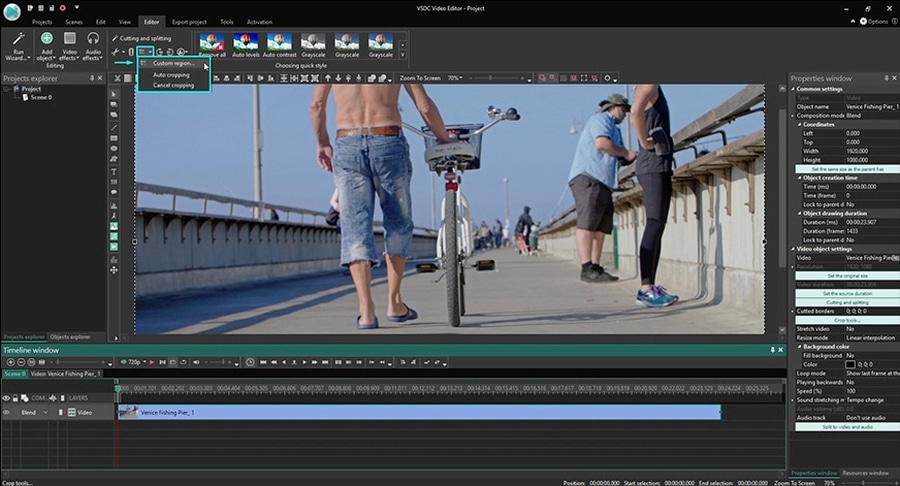
Если этого способа обрезать видео по краям вам показалось недостаточно, в VSDC есть ещё один вариант. Как и показано на иллюстрации ниже, вы можете вручную задать параметры для каждой границы в Окне свойств, расположенном справа. Если вы не можете сразу найти Окно свойств, щелкните правой кнопкой мыши по видеофайлу и выберите «Свойства» из открывшегося меню.
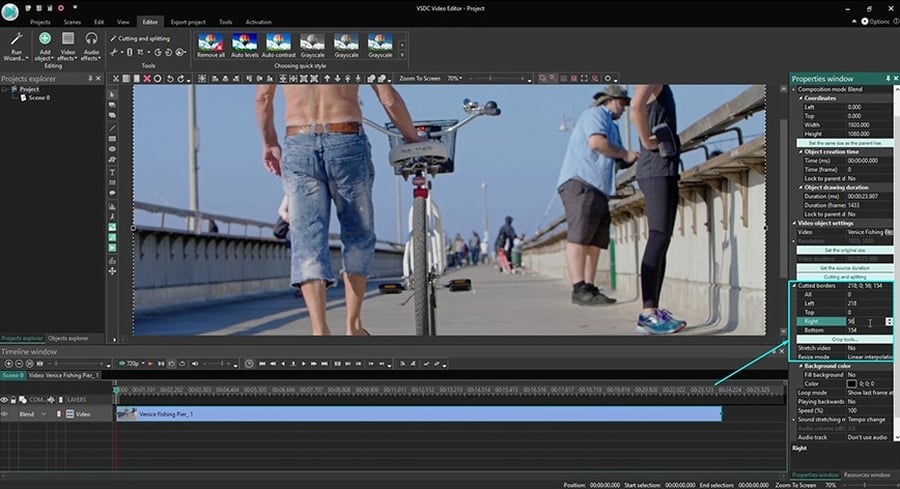
Как только вы закончили работу с видео, перейдите во вкладку «Экспорт проекта» в верхнем меню и выберите формат, в котором хотите сохранить клип. Чтобы убедиться, что всё выглядит так как вы задумывали, вы можете ещё раз воспользоваться окном предпросмотра. Обратите внимание, что на данном этапе вы также можете изменять качество, разрешение, ширину и высоту видео. Для этого зайдите в меню «Изменить профиль», расположенное под окном предпросмотра. Чтобы окончательно сохранить видео на компьютер, кликните на круглую красную кнопку «Экспортировать проект» в верхнем меню.
Другие инструкции по работе с VSDC, которые могут вас заинтересовать:
- Как исправить видео, снятое вертикально
- Как добавить текст в видео, создать заголовки и субтитры
- Как развернуть видео в VSDC на 90 градусов или любой другой угол
Источник: www.videosoftdev.com
Видеоредактор Ютуба, как обрезать видео на Ютубе и размыть
В статье разберем видеоредактор Ютуба, с помощью которого можно редактировать уже загруженные видео на Ютуб. Рассмотрим возможности этого редактора и как в нем работать с видеороликами.
Видеоредактор Ютуба, что это такое

Здравствуйте, друзья! Если вы имеете канал на Ютубе и загружаете на него видео, то наверняка сталкивались с ситуацией, когда загруженное видео необходимо обработать.
К примеру, видео получилось с помехами, случайно открыли не ту вкладку в браузере или засветили в нем конфиденциальную информацию во время записи видео. Не стоит создавать из-за этого новое видео и тратить на это время. Ведь на Ютубе появилось простое решение проблемы – Редактор видео онлайн, с помощью которого видео редактируется на Ютубе, без всяких дополнительных программ.
Итак, что такое видеоредактор Ютуба? Это встроенный редактор по обработке видеороликов на YouTube. С его помощью пользователь может обрезать ненужные фрагменты видео, добавлять на него размытие, аудио и многое другое.
После всех изменений с видеороликом, вы сможете его сохранить. Он будет в нем обрабатываться некоторое время – в зависимости от продолжительности вашего видео. Зрители будут смотреть изначальную версию видеоролика, а после его обработки, они увидят уже измененный ролик.
Далее мы рассмотрим возможности видеоредактора и как с ним работать.
Возможности видеоредактора на Ютубе
Перед началом использования видеоредактора на Ютубе, разберем его основные возможности:
- В редакторе Ютуба вы сможете обрезать видео. Он имеет специальный инструмент – «Обрезать». Вам лишь нужно выбрать подходящий фрагмент из видеоролика и использовать данную функцию.
- У этого редактора есть возможность наложения музыки и видео на видеоролик. В самом редакторе вы найдете специальные кнопки, которые отвечают за добавление медиа-файлов. Например, музыку можно добавить с Ютуба.
- Функция размытие. С помощью этой функции можно добавлять размытие на видео. Таким образом вы закроете в нем ненужную информацию или ту, которую нельзя показывать. Есть функция размытия лиц.
- Отмена изменений редактора. Этот инструмент видеоредактора можно считать за возможность. Ведь он может отменить действия, которые вы ранее делали с видео во время его редактирования. Например, с помощью кнопок «Отменить» или вернуть действие.
- Масштаб видео. Рядом с видеороликом в редакторе вы заметите функцию отдалить или приблизить. Она помогает определить масштаб видео, которое воспроизводиться в плеере. То есть, делает воспроизведение видео быстрым или медленным.
- Добавление заставки на видео. На видеоролик вы сможете добавить заставку, например, показать в конце видео ранее записанный видеоролик.
- При любых изменениях в видео, сохраняется прежняя ссылка на видео.
Пожалуй, это все возможности видеоредактора YouTube. Теперь, мы попробуем с ним поработать и рассмотрим, как в нем редактируют видео.
Видеоредактор Ютуба, как в него перейти
Сначала откроем видеоредактор Ютуба, перед тем, как им пользоваться. Для этого входите в свой личный кабинет на YouTube, то есть, на свой канал. Далее нажимаете кнопку «Творческая студия YouTube» (Скрин 1).

В левой колонке разделов Ютуб, нажимаем на вкладку «Видео» (Скрин 2).

После чего у вас будут открыты видео на вашем канале, которые были на него загружены. Нажимаем на одно из видео и далее, на раздел «Редактор»(Скрин 3).

Затем вы в него перейдете.
Как обрезать видео в видеоредакторе Ютуба
Теперь, когда мы открыли видеоредактор, можем приступить к обрезке видео на Ютубе.
Для этого нажмите кнопку «Обрезать» (Скрин 4).

Далее кнопку «Разделить» (Скрин 5).

Затем наводите курсор компьютерной мыши на линию, которая находится на шкале видео внизу и разделяете фрагмент участка видео (Скрин 6).

Для этого достаточно удерживать мышь и ее перемещать. Когда вы вырежете фрагмент из видео, нажмите «Посмотреть», чтобы проверить результаты. Если вас что-то не устроит, вы можете нажать кнопку «Очистить» или «Отмена всех изменений», чтобы отменить все действия с видео или сделать работу с ним заново. В другом случае нажимаем «Сохранить» и ожидаем обработки видеоролика.
Если у видео более 100 000 просмотров, то его отредактированную версию нельзя сохранить с тем же URL. Исключение составляют ситуации, когда применяется только размытие изображения. Это ограничение не касается участников Партнерской программы.
Обработка видео на ютуб, как сделать размывку объекта
С помощью видеоредактора Ютуб, вы можете сделать размывку на своем видео. Она состоит из двух частей:
- размывка лица;
- размытие области.
В самом низу видео, нажмите на кнопку «Добавить размытие» (Скрин 7).

Далее выберите справа от видео функцию – «Размыть области», нажатием на кнопку «Применить».
После чего можно выделить область на видеоролике, которую нужно скрыть от людей и нажать кнопку «Закрепить» (Скрин 8).

Далее нужно будет прокрутить вниз, где будет кнопка «Готово», нажимаем на нее, чтобы сохранить изменения.
Видеоредактор YouTube, заставка в конце видео, как ее сделать
В видеоролике можно сделать конечную заставку, например, добавить в нее видео, плейлист, кнопку «Подписаться» на канал. Пользователи Ютуба, обычно добавляют на свои видеоролики заставку в виде видео.
Этот редактор сделает ее за минуту. Для этого нажимаете в нем кнопку «Добавить конечную заставку» (Скрин 9).

Далее выбираете тип заставки – «Видео». Далее добавляете в него ранее добавленное видео на Ютубе и нажимаете «Сохранить». После чего, видео-заставка будет автоматически добавлена в конец видео.
Добавление музыки в видео, как это делается в редакторе
Видеоредактор в Ютубе позволяет добавлять музыку в видео не нарушая авторские права, причем с Ютуба. Нажимаем на значок аудиозаписи в редакторе (Скрин 10).

Далее нажимаете «Добавить аудиозапись» (Скрин 11).

После этого, будут открыты списки музыкальных композиций различных жанров. Выбираете любой из них и жмите кнопку «Добавить в видео», далее, прослушаете ее, как она проигрывается в видео. Если громко, вы можете убавить звук музыки с помощью шкалы насыщенности звука. Она находиться справа от видео.
Затем нужно кликнуть на кнопку «Сохранить изменения», чтобы музыка добавилась в ваш видеоролик, после его обработки.
Вы можете посмотреть мое видео, по работе с видеоредактором Ютуба:
Заключение
Итак, мы на практике рассмотрели, как работает видеоредактор Ютуба. Обработали видео и его сохранили. Конечно, он имеет свои плюсы и минусы, но с его помощью вы сможете без программ редактировать любые видео, которые были загружены на Ютуб. При редактировании видео на Ютубе, сохраняется ссылка на данное видео.
Он поможет поднять ваше видео на первые позиции Ютуба и увеличит его просмотры. Ведь обработанные видеоролики хорошо продвигаются в Интернете и на Ютубе.
Спасибо за внимание!
С уважением, Иван Кунпан.
P.S. Статьи на тему Ютуба:
Источник: biz-iskun.ru
10 лучших приложений для обработки видео в Тик-Ток

В редакторе видео ТикТок множество возможностей и эффектов, но он позволяет сделать далеко не все. Например, если вы хотите склеить несколько роликов в одно видео или добавить необычный переход, то лучше найти приложение с расширенным функционалом.
Сегодня мы расскажем про 10 лучших приложений для обработки видео для Тик-Ток: их особенностях, возможностях и цене. Среди них точно найдется оптимальный для вас вариант!

Реклама: 2VtzqvEDHis
10 лучших приложений для обработки и редактирования видео для ТикТок
В обзоре мы рассмотрим самые удобные в использовании программы. Простоту их интерфейса по достоинству оценят начинающие тиктокеры, а большой набор эффектов, переходов и фильтров – опытные пользователи.
AndroVid
Видеоредактор для Android позволяет создать красочные видео с графикой, музыкой, текстом и стикерами. Пользователи могут не только редактировать, но и конвертировать видео в разные форматы.
- обрезка и разделение роликов;
- объединение нескольких видео;
- добавление музыки с регулированием громкости;
- добавление текста, эмодзи и стикеров;
- наложение собственного водяного знака;
- настройка ширины, прозрачности, цвета;
- добавление нарисованных объектов;
- виньетка, размытие, винтаж, монохром и другие эффекты;
- вращение и отражение ролика;
- настройка соотношения сторон без обрезки;
- сжатие видео;
- настройка скорости и направления воспроизведения;
- изменение формата и разрешения;
- улучшение качества (регулировка цветовой температуры, яркости, насыщенности и контраста).
Это бесплатное приложение с рекламой и платным контентом. Цена использования PRO-версии без рекламы и водяных знаков AndroVid – 149 рублей в месяц.
VivaVideo
Софт предназначен для записи, монтажа и оригинального оформления видеороликов. Есть бесплатная и платная версия. Бесплатная дает возможность обрабатывать короткие ролики и применять ограниченное число эффектов, на видео накладывается водяной знак. Пользователь PRO-версии получает доступ к неограниченному числу эффектов и собственному дневнику.
Водяной знак на ролики в таком случае не добавляются, нет лимита на продолжительность видео. Три дня можно пользоваться полным функционалом, после чего придется платить 168 рублей в месяц.
Ключевые возможности VivaVideo:
- объединение, нарезка и обрезка роликов;
- профессиональный музыкальный редактор (добавление музыки, звуковых эффектов и голоса за кадром с регулировкой громкости);
- добавление кинематографических переходов;
- изменение пропорций;
- замедление, обратная перемотка, затухание и другие эффекты;
- шаблоны для обработки (природа, животные, любовь, день рождения);
- добавление субтитров и нескольких текстов со множеством настроек.
InShot
Приложение сочетает в себе мощный фото- и видеоредактор, работает на iOS и Android. Оно идеально подходит для пользователей ТикТок и других соцсетей, так как позволяет одним нажатием размыть фон, добавить эффект, обрезать или объединить видео. InShot поддерживает все популярные форматы и разные соотношения сторон.
- настройка контраста, насыщенности, яркости;
- более 50 переходов;
- добавление текста, стикеров, музыки и эмодзи;
- множество фильтров, рамок и эффектов;
- размытие видео;
- обрезка, объединение, сжатие и конвертация;
- контроль скорости;
- создание личного водяного знака.
В бесплатной версии на видео размещается водяной знак софта. Для его удаления необходимо платить 149 рублей в месяц.
Cute Cut
С помощью приложения для Android можно не только редактировать, но и рисовать видео. Пользователям доступны десятки инструментов, а также продвинутые кисти для работы с текстурой и градиентов.
Бесплатная версия имеет ограничения по времени ролика, на видео добавляется водяной знак. PRO-версия стоит 413 рублей.
Особенности Cute Cut:
- создание SD и HD видео, PIP-фильмов (картинка в картинке);
- копирование и удаление фрагментов,
- переворот и отражение;
- более 30 инструментов для рисования;
- редактируемая прозрачность;
- изменение скорости;
- добавление музыки и голоса с регулировкой громкости;
- множество переходов.
Adobe Premiere Rush
Это универсальное приложение для обработки видео на любых устройствах: компьютере, планшете и телефонах с разными ОС. Видеоредактор дает возможность снимать, редактировать и публиковать контент в соцсетях. Монтаж ролика осуществляется простым перетаскиванием.
- профессиональная съемка видео сразу в приложении:
- настройка заголовков;
- добавление музыки и закадрового голоса с подавлением шума и балансировкой звука;
- три аудио- и четыре видеодорожки;
- регулировка цвета;
- смена ориентации видео;
- наложение эффектов;
- автоматическая синхронизация с облаком.
Adobe Premiere Rush имеет бесплатную и платную версию. Последняя предусматривает безлимитный экспорт, 100 Гб облачного хранилища. Стоимость ежемесячного использования – 9,99 $.
KineMaster
Это многофункциональный видеоредактор для простой обработки на устройствах iOS и Android. В нем есть инструменты как для поверхностного монтажа (добавление стикеров, голоса и текста, изменение хронометража), так и для полноценной постобработки. Речь идет об использовании пресетов и фильтров, настройки яркости и цвета.
Для пользователей доступна бесплатная и платная версия. Использование PRO-версии стоит 282 рубля в месяц. Вы получите доступ к премиум-функциям. В приложении не будет рекламы, а на самом видео – водяного знака.
- настройка цвета;
- наложение эффектов и пресетов;
- добавление фоновой музыки, озвучки, преобразование голоса;
- комбинирование нескольких слоев спецэффектов, текста, картинок, наклеек и видео;
- контроль скорости воспроизведения;
- добавление движения к слоям при помощи анимации ключевых кадров;
- обрезка и склеивание видео.
Film Maker Pro
Приложение имеет простой интерфейс и расширенные возможности, за счет чего подходит и новичкам, и профессионалам.
Видеоредактором можно пользоваться бесплатно, но будет ряд ограничений: без расширенного функционала, с рекламой и водяными знаками. Цена использования премиум-версии – 246 рублей в месяц.
- шаблоны вступлений;
- дублирование, вырезание, объединение видео;
- более 30 переходов, 50 фильтров и 100 эффектов;
- размытие фона;
- режимы смешивания для создания двойной экспозиции;
- настройка яркости, контраста, экспозиции;
- добавление текста, смайлов и анимированных наклеек;
- наложение музыки и звуковых эффектов с тонкими настройками;
- настройка скорости видео и музыки;
- работа с несколькими слоями спецэффектов, текста и звуковых дорожек.
Videoshop
Видеоредактор работает и на Android, и на iOS. С его помощью можно улучшить ролик, отрегулировав яркость, насыщенность и контраст изображения. Предусмотрено объединение и обрезка видео, добавление музыки, заголовка, текста и разных эффектов.
Приложением можно пользоваться бесплатно, но с ограничениями. PRO-версия включает в себя больше фильтров, тем и настроек. Среди ее плюсов: отсутствие рекламы и водяного знака. Цена использования – 3,99 $ в месяц.
- изменение насыщенности, контраста и яркости;
- добавление и настройка звуковых эффектов;
- контроль скорости воспроизведения;
- использование фильтров и переходов;
- дублирование, объединение роликов;
- изменение хронометража;
- обратное воспроизведение;
- наложение текста и анимированных заголовков.
FilmoraGo
Приложение подходит для простой и быстрой обработки видео, добавления музыки и различных эффектов, переходов. Видеоредактор поддерживает импорт контента из социальных сетей и просмотр роликов в реальном времени. Отличается от аналогов наличием оригинальных текстовых блоков и воспроизведением видео в обратном порядке.
У FilmoraGo есть встроенный магазин с дополнительными фильтрами, заголовками, эффектами и переходами. Базовый функционал бесплатный, за некоторые дополнения придется платить. К примеру, отключение водяного знака обойдется вам в 323 рубля.
- добавление музыки;
- шаблоны и эффекты с сенсорными возможностями;
- адаптация контента к популярным форматам;
- воспроизведение в обратном порядке;
- настройка скорости видео;
- дублирование, поворот, обрезка, выключение звука;
- добавление и настройка текста, заголовков;
- переходы и фильтры.
PowerDirector
Видеоредактор заслуженно стал выбором редакции Google Play в 2020 году. Мобильное приложение позволяет редактировать ролик в многодорожечном режиме и создавать клипы в разрешении 4K. Пользователи имеют доступ к сотням наклеек и шаблонов, переходам, эффектам и фильтрам. Можно улучшать качество видео и создавать эффекты двойной экспозиции.
Доступ к базовым возможностям бесплатный. Ежемесячная стоимость использования премиум-версии – 336 рублей. Вместе с PRO-версией вы получите доступ к 200 музыкальным трекам, 100 переходам, 30 титрам, 200 стикерам, 40 эффектам, 200 фильтрам. Также среди достоинств тарифа «премиум»: многослойный режим наложения, Full HD видео, стабилизатор, отключение рекламы и удаление водяного знака.
- настройка скорости воспроизведения;
- хромакей для замены фона;
- стабилизация изображения;
- редактирование и экспорт в 4K;
- обрезка, вращение, разделение видео одним касанием;
- режимы смешивания для эффекта двойной экспозиции;
- регулировка яркости, насыщенности и цвета;
- добавление музыки и голоса;
- более 400 шаблонов, 290 наклеек, 65 цветофильтров;
- комбинирование фото и видео;
- видеоэффекты и переходы;
- шаблоны титров.
Заключение
Видеоредакторы для Тик-Ток из сегодняшнего списка позволят вам создать оригинальные видео с крутыми фишками – такие ролики собирают в соцсетях больше всего лайков и комментариев.
Если вам и этого недостаточно, тогда лучше заняться изучением видеомонтажа на более профессиональном уровне и освоить соответствующие программы.
Полезные ссылки:
- Лучшие программы для видеомонтажа
- Как сделать прямой эфир в Тик-Ток
- Как стать популярным в Тик-Ток без накрутки
Источник: postium.ru